Простой способ создать форум в WordPress
Опубликовано: 2022-11-13Введение
Сегодня у людей есть много способов получить доступ к знаниям и обновить новую информацию. Многим людям нравится узнавать об этом через статьи или блоги, выполняя поиск по ключевым словам в поисковых системах. Однако не все доступно в Интернете. Вот почему форумы – интернет-сообщества должны быть созданы, чтобы люди могли обсуждать и отвечать на вопросы, которые они еще не решили, по разным темам.
Если у вас есть веб-сайт WordPress и вы намерены создать форум в WordPress на своем веб-сайте, вы не должны пропустить эту статью. Мы подробно расскажем вам, как создать форум на веб-сайте WordPress с помощью bbPress.
Определение bbPress?
С помощью плагина форума bbPress вы можете легко создать визуально привлекательную доску объявлений. Этот плагин прост в использовании и мощен. Вы можете выбрать и установить множество полезных плагинов форума WordPress для своего веб-сайта в дополнение к bbPress. Однако из-за его популярности и полезности в этой статье мы покажем вам, как создать форум в WordPress с помощью bbPress.
Теперь давайте начнем шаг за шагом изучать, как создать форум в WordPress с помощью bbPress.
Как создать форум в WordPress с помощью плагина bbPress
Установка и использование bbPress для создания форума в WordPress
Перед установкой bbPress убедитесь, что у вас есть административный доступ к веб-сайту WordPress. В противном случае вы должны создать веб-сайт WordPress, чтобы включить форум или онлайн-сообщество.
Сначала вы должны получить доступ к панели администратора и выбрать « Плагины» -> «Добавить новый» в меню. Затем введите «bbPress» в поле поиска, выберите лучший результат и установите его.
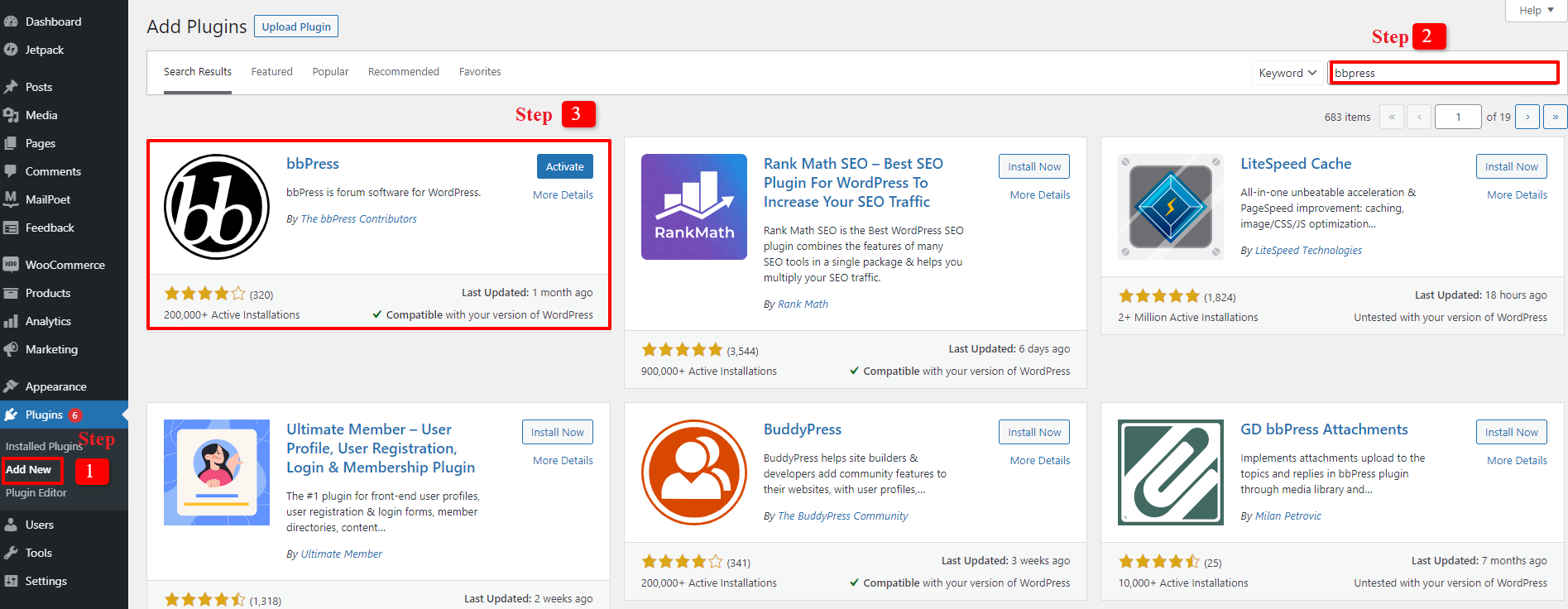
Не забудьте активировать bbPress после установки, чтобы вы могли легко использовать его для создания форума. Чтобы подтвердить, что вы правильно установили и активировали его, появится экран «Добро пожаловать в bbPress».
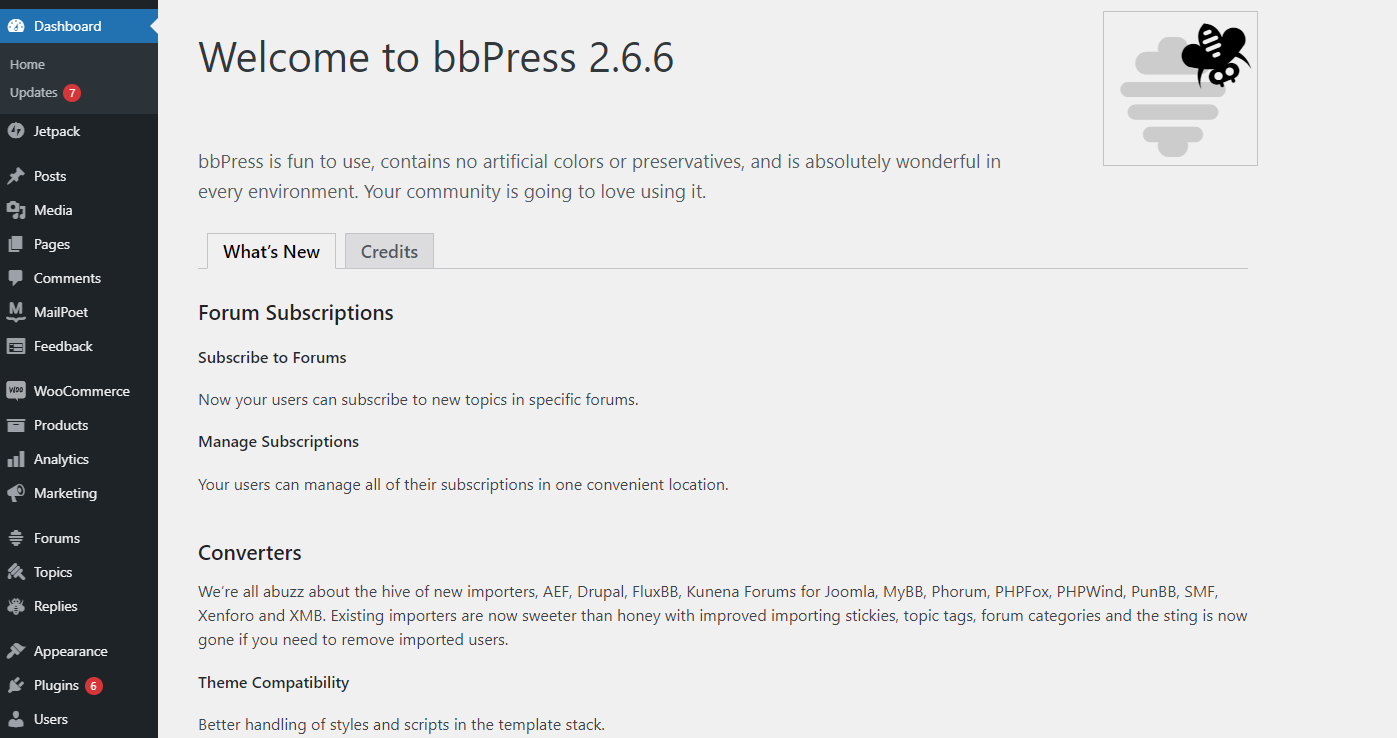
Установка bbPress завершена. Создание форума — следующий шаг. Перейдите на Форумы -> Добавить новый сейчас. У вас будет доступ к пространству, где вы сможете начать новый форум. Название форума, который вы хотите создать, необходимо ввести в поле заголовка. Когда вы закончите писать весь текст, добавьте описание и нажмите кнопку публикации. Вы можете повторить процесс создания форума, который вы только что закончили, для каждой темы, которую вы хотите обсудить на форуме.
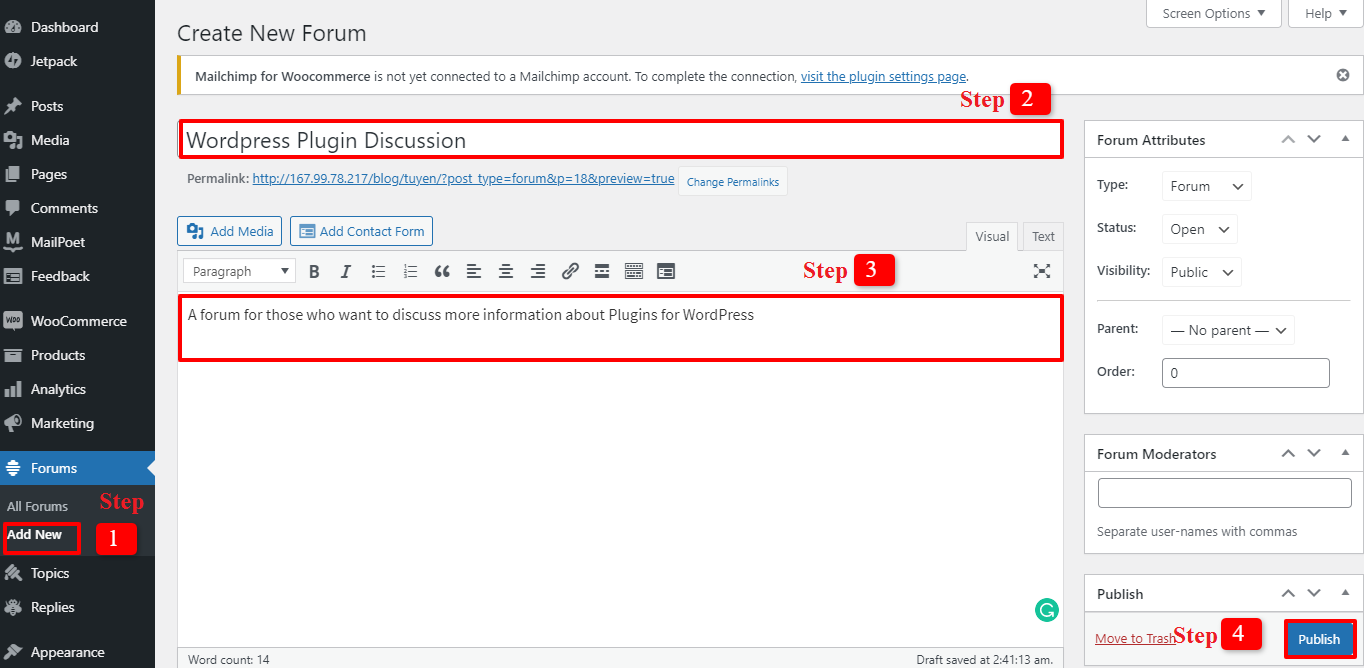
Размещение форума bbPress во внешнем интерфейсе веб-сайта WordPress.
После того, как вы закончили создавать несколько форумов, вам нужно выполнить несколько быстрых действий, чтобы отобразить их на веб-сайте.
Чтобы начать, нажмите « Создать» -> «Страница » на панели управления WordPress, чтобы создать новую страницу. Затем завершите заголовок, дав ему соответствующие названия, такие как Форумы, Сообщество, Онлайн-обсуждения и т. д., поскольку этот веб-сайт был создан для обсуждений на форумах.
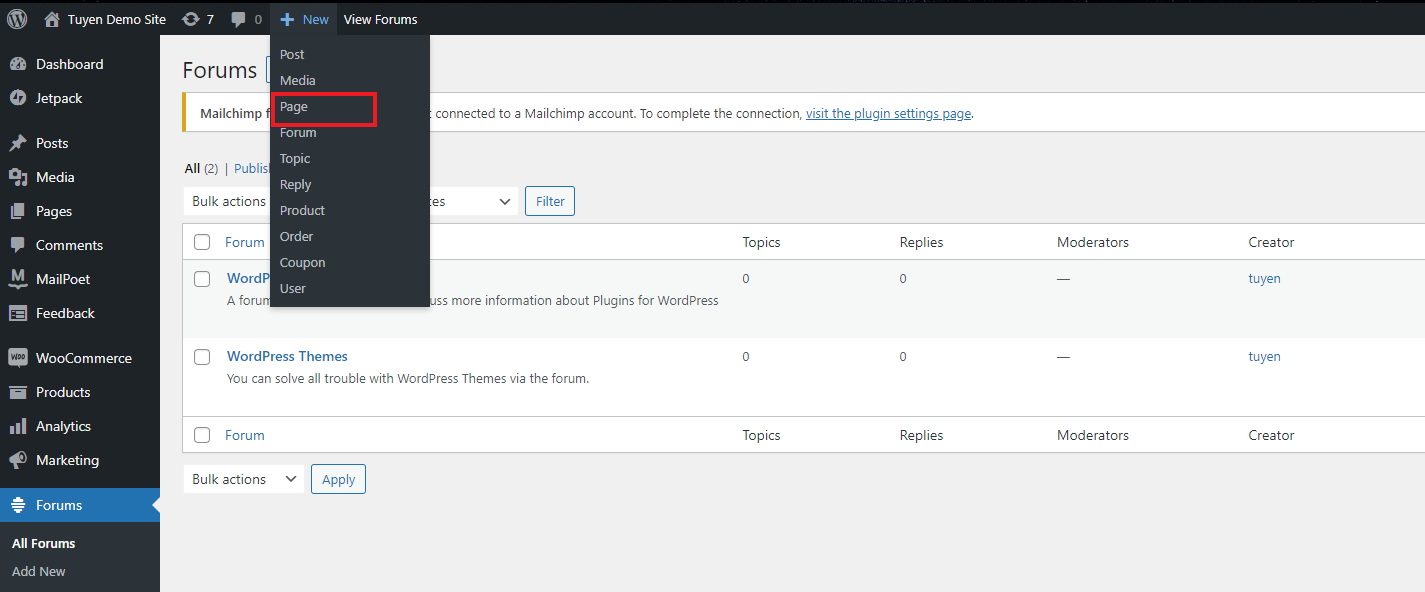
Не забудьте вставить шорткод на свою страницу, прежде чем нажать кнопку публикации, чтобы убедиться, что страница вашего форума видна на вашем веб-сайте:
[bbp-форум-индекс]
В результате страница вашего форума будет отображаться с экраном, подобным показанному ниже.
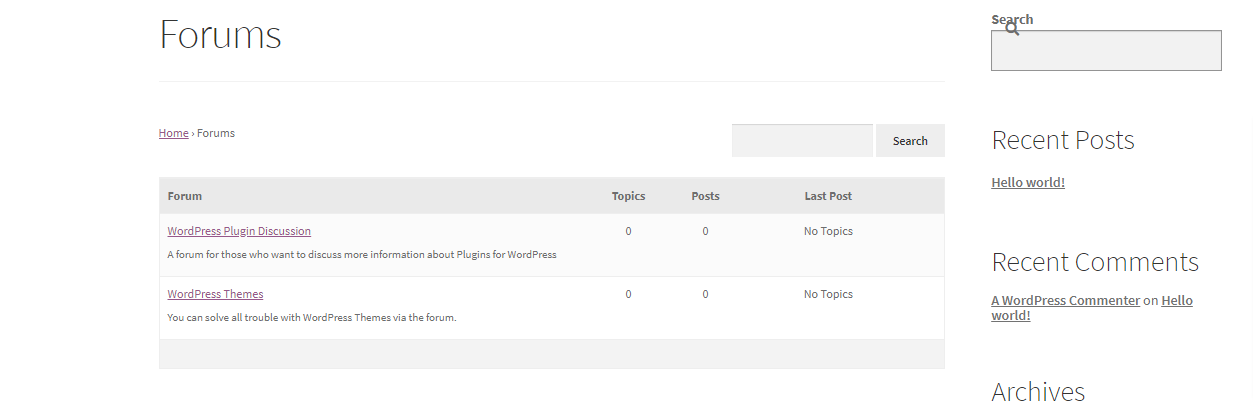
Включение страницы форумов в навигацию по сайту является важным следующим шагом. Посетите Плагины меню WordPress здесь, чтобы быстро выбрать, если вы еще не нашли лучшее меню для своего веб-сайта. Если у вас уже настроен плагин меню, перейдите к следующему разделу.
Нажмите «Меню» в разделе « Внешний вид». Нажимаем « Страницы » и в столбце «Добавить пункты меню» выбираем « Форумы », затем нажимаем «добавить в меню». Таким образом, страница Форумов будет отображаться в «Структуре меню». Чтобы сохранить все ваши изменения, не забудьте сохранить меню.
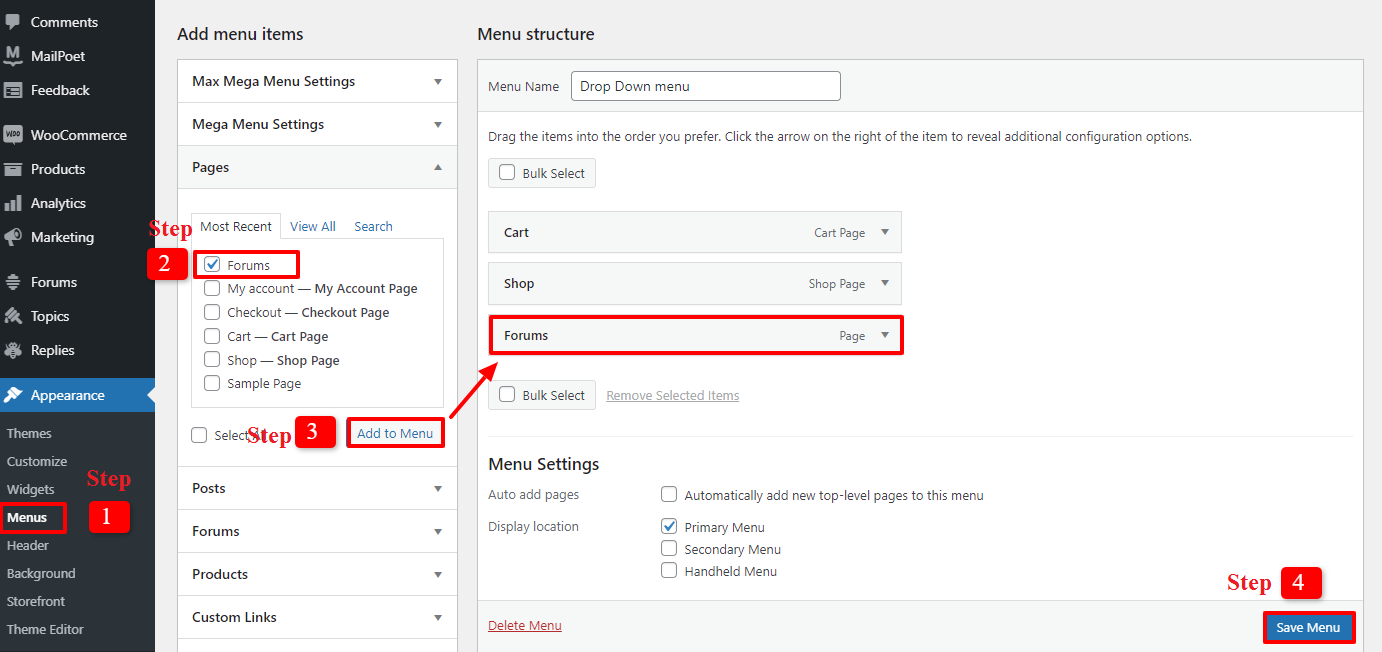
Интеграция bbPress с темой WordPress
Чтобы побудить больше посетителей создать учетную запись на вашем веб-сайте, вы должны создать много новых форумов. Следовательно, давайте включим регистрацию на вашем сайте, выбрав Настройки -> Общие . После выбора «Все могут зарегистрироваться» сохраните изменения.

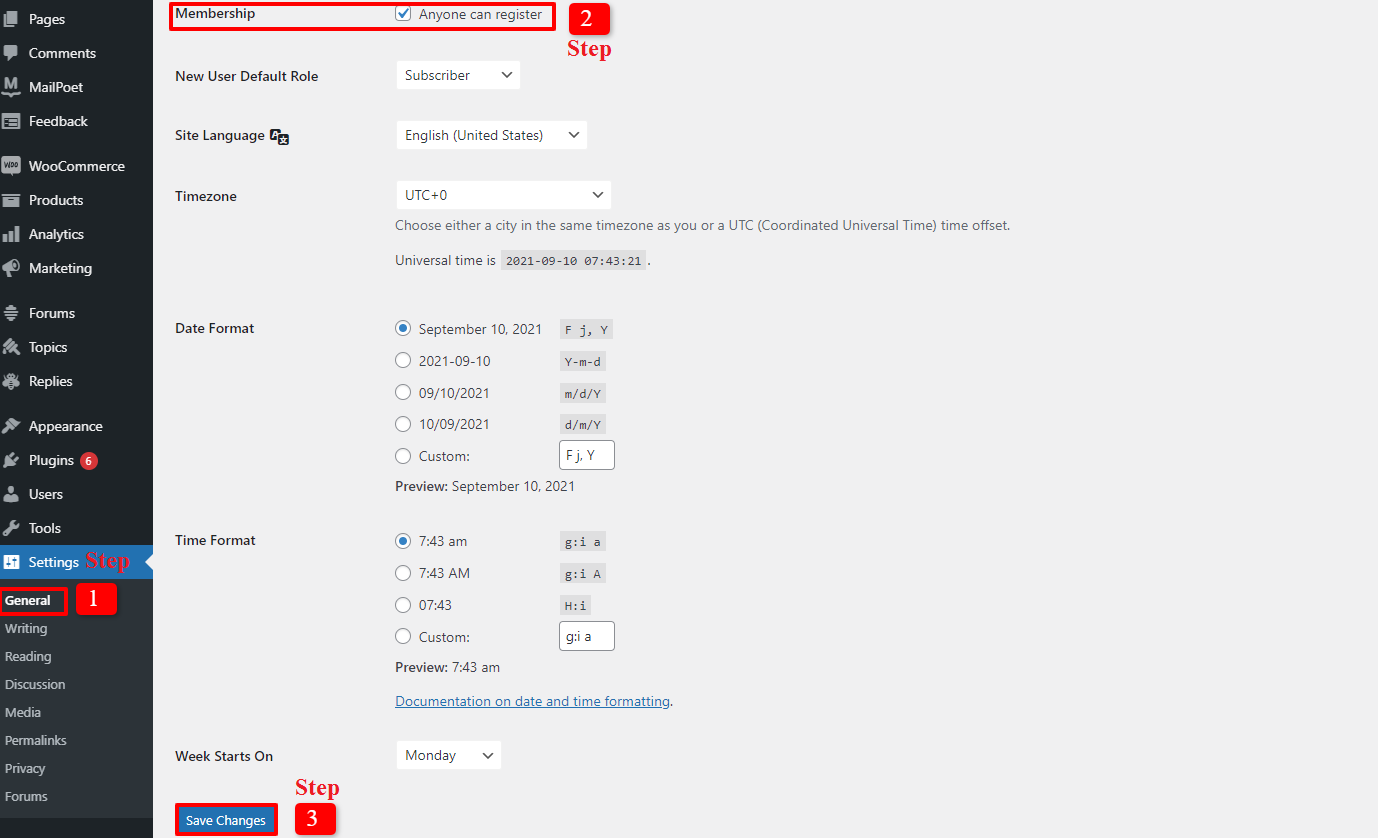
Добавьте страницу регистрации на свой сайт WordPress на следующем этапе. Не забудьте опубликовать свою страницу и вставить шорткод ниже:
[bbp-регистр]
Страница «Забыли пароль» должна быть добавлена последней новой страницей. Пользователи, которые потеряли, забыли или потеряли пароль для учетной записи, которую они зарегистрировали на вашем веб-сайте, сочтут эту страницу полезной. Шаги такие же, как и при использовании шорткода для создания страницы регистрации:
[bbp-потерянный-пропуск]
Осталось сделать еще одну вещь, чтобы создать форум в WordPress, и это включить форму входа на свой веб-сайт. Давайте посмотрим на плагины входа в WordPress здесь, если вы не настроили плагин формы входа или хотите переключиться на другой. Этот шаг поможет пользователям вашего форума быстро и легко войти на ваш сайт. Поэтому выберите « Внешний вид» -> «Виджеты» и перетащите виджет входа в любое место. Вы должны ввести заголовок, URL-адрес регистрации и URL-адрес потерянного пароля на главной боковой панели. Чтобы сохранить настройки, нажмите кнопку Сохранить после этого.
Управление настройками форума bbPress
Мы рассмотрим ключевые детали, чтобы вы могли узнать больше обо всех функциях плагина bbPress. Это поможет вам точно создать форум в WordPress. Для этого перейдите в « Настройки» -> «Форумы» . «Настройки пользователя форума» — это первый раздел.
Вы можете выбрать роль пользователя, когда он посещает ваши онлайн-форумы, благодаря строке раздела «Роль», которая гласит: «Автоматически предоставлять зарегистрированным пользователям роль участника форума». Плагин bbPress дает вам 5 пользовательских ролей с различными функциями, такими как:
- Keymaster: эту роль будут играть владелец веб-сайта и администратор WordPress, и они смогут создавать, удалять или редактировать форумы и сообщения.
- Модераторы: они оснащены инструментами, которые позволяют им контролировать форумы, сообщения и темы.
- Участники: Эти люди являются обычными пользователями. Они могут писать сообщения на форуме или новостные статьи. Кроме того, они могут принимать участие в других беседах на ваших онлайн-форумах.
- Зрители: они просто посетители; они не пользователи. Они могут читать только общедоступные темы форума и сообщения.
- Заблокировано: заблокированные пользователи не смогут получить доступ к форумам.
Разрешить защиту от флуда, ограничивая пользователей в течение 10 секунд после публикации. Выбрав эту опцию, вы можете остановить спам. У вас есть возможность изменить количество секунд.
Разрешить пользователям обновлять свой контент в течение 5 минут после публикации — это третий вариант. Это означает, что после публикации своих сообщений в течение пяти минут ваши пользователи могут изменить их содержание, добавить или удалить или даже просто исправить орфографические ошибки. При желании вы также можете отключить этот выбор.
Если вы выберете опцию «Анонимно», вы также сможете разрешить посетителям сайта участвовать в форумах без создания учетных записей.
Давайте теперь обсудим «Функции форума». Там будет несколько альтернатив, доступных для вас, чтобы выбрать из или нет. Все зависит от вашей цели.
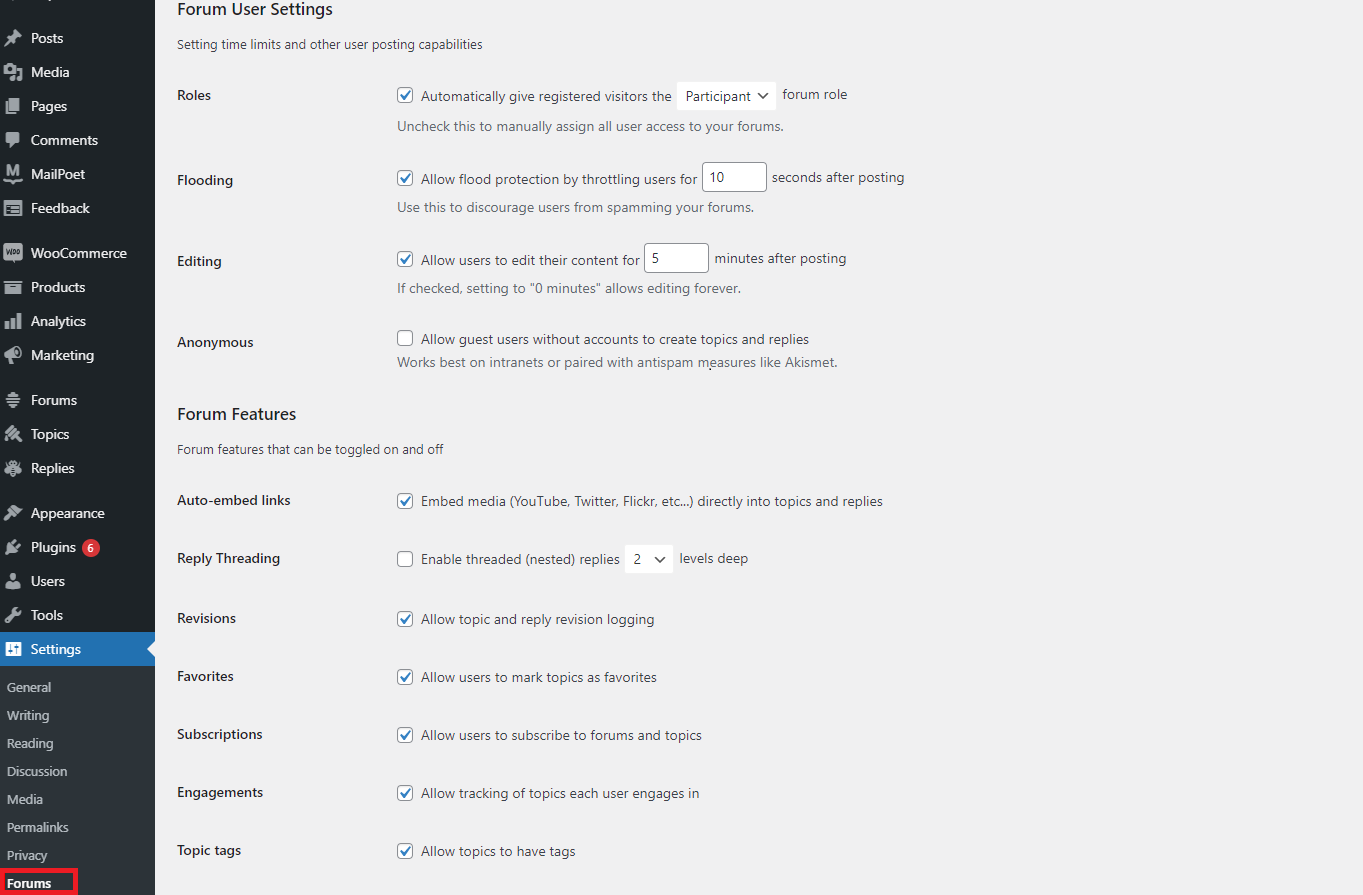
Вы также можете изменить настройки корневого ярлыка форума и отдельных ярлыков форума, тем и ответов на страницу/страницу RSS и пакетов тем форума. Теперь вам нужно настроить параметры форума в соответствии с вашими потребностями.
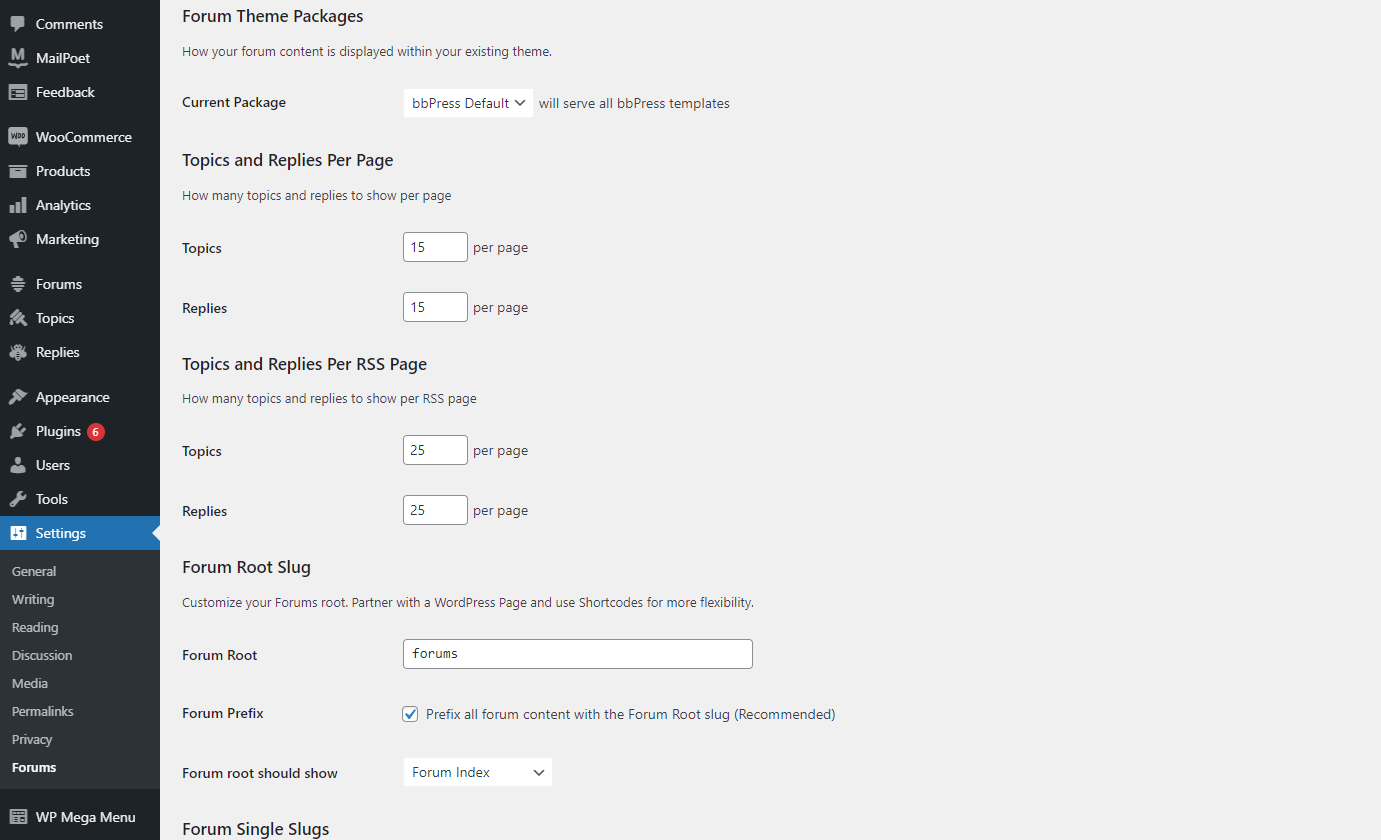
Давайте сохраним все ваши настройки на этом этапе, чтобы убедиться, что форумы вашего веб-сайта WordPress безупречны.
В двух словах
Одним словом, мы надеемся, что современные блоги позволят вам эффективно создать форум в WordPress с помощью bbPress. Не стесняйтесь посетить коллекцию учебных пособий по WordPress на нашем веб-сайте, если вам нужны дополнительные советы, которые помогут вам быстро спроектировать и разработать свой сайт WordPress.
Пожалуйста, оставьте комментарий ниже, если у вас есть какие-либо вопросы, чтобы мы могли как можно быстрее ответить вам, чтобы создать форум в WordPress. Не забудьте также ознакомиться со списком фантастических бесплатных тем WordPress на нашем веб-сайте.
